Διαφήμιση
 Αυτές τις μέρες όλοι έχουμε μέρη να πάμε, να δούμε τους ανθρώπους και να κάνουμε πράγματα. Η ζωή είναι ακριβώς έτσι. δεν είμαστε ποτέ σε ένα μέρος πια!
Αυτές τις μέρες όλοι έχουμε μέρη να πάμε, να δούμε τους ανθρώπους και να κάνουμε πράγματα. Η ζωή είναι ακριβώς έτσι. δεν είμαστε ποτέ σε ένα μέρος πια!
Όσο πολυάσχολοι όσο είμαστε όλοι και όσο κινούμαστε συνεχώς, καταλήγουμε να είμαστε ένας πραγματικός πόνος που προσπαθεί να μεταφέρει τους φορητούς υπολογιστές μας μαζί μας. Με τους φορητούς υπολογιστές μας, πρέπει να φροντίσουμε να φέρουμε τα περιφερειακά μας, συμπεριλαμβανομένων των τροφοδοτικών, των ποντικιών μας, και ίσως ακόμη και των εκτυπωτών μας και αυτών.
Σήμερα θέλω να μοιραστώ 4 μεθόδους χρήσης μιας μονάδας USB ή ενός εξωτερικού σκληρού δίσκου για να καταστήσω το φορητό υπολογιστή σας φορητό ώστε να μπορείτε να αφήσετε το laptop σας στο σπίτι για μία φορά. Με αυτόν τον τρόπο, μπορείτε να χρησιμοποιήσετε οποιονδήποτε τοπικό υπολογιστή θέλετε, εκμεταλλευόμενος την άνεση της μεταφοράς του φορητού σας σκληρού δίσκου μαζί σας.
Για καθεμία από αυτές τις μεθόδους, έχουν γραφτεί προηγούμενες αναρτήσεις (τόσο από εμένα όσο και εδώ στο MakeUseOf), γι 'αυτό θα συνδεθώ μαζί τους καθώς πηγαίνω.
(1) Συγχρονισμός αρχείων:
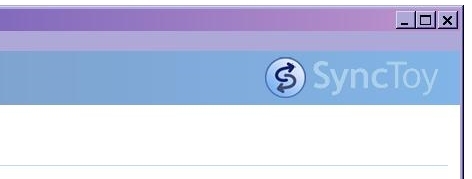
Η πρώτη επιλογή είναι ίσως η πιο εύκολη επιλογή και γίνεται με τη λιγότερη προσπάθεια. Η βασική ιδέα είναι να έχετε αποθηκεύσει ένα αντίγραφο των πιο απαιτούμενων αρχείων σας σε έναν φορητό εξωτερικό σκληρό δίσκο. Αυτό είναι πρακτικό επειδή οποιοσδήποτε υπολογιστής καταλήγετε χρησιμοποιώντας αυτές τις μέρες θα έχει θύρες USB για να έχετε πρόσβαση στα αρχεία σας.
Επίσης, θέλετε να βεβαιωθείτε ότι όλες οι πιο πρόσφατες αλλαγές στα αρχεία αυτά είναι μαζί σας. Μπορείτε να το κάνετε αυτό "συγχρονισμός 10 εργαλεία συγχρονισμού κάθε εργαζόμενος του Office πρέπει να γνωρίζει Διαβάστε περισσότερα " (ή συγχρονισμός) τους. Εδώ στο MakeUseOf, Shankar έχει γράψει ένα άρθρο που δείχνει πόσο εύκολη είναι η διαδικασία Πώς να συγχρονίσετε αρχεία μεταξύ PC και USB Thumb Drive; Διαβάστε περισσότερα . Απλά βεβαιωθείτε ότι όταν επιστρέφετε στον υπολογιστή σας, συγχρονίζετε τα αρχεία USB και τα πρωτότυπα στον υπολογιστή. Με όλα τα αρχεία σας ένα φορητό σκληρό δίσκο μακριά, οι σημαντικές λειτουργίες σας θα είναι τόσο φορητές όσο η φορητή σας μονάδα δίσκου.
ΑΛΛΑ, τι γίνεται με αυτά τα προγράμματα που αφήνετε πίσω στο PC σας;
(2) Φορητές Εφαρμογές:
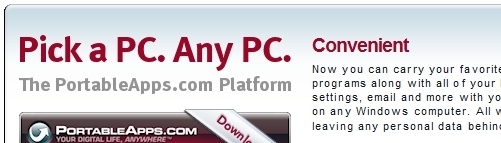
Φορητές εφαρμογές (γνωστός και ως φορητές εφαρμογές) είναι προγράμματα που μπορείτε να εγκαταστήσετε σε έναν εξωτερικό σκληρό δίσκο για να τρέχετε σε σχεδόν οποιοδήποτε υπολογιστή με θύρα USB. Όλα τα μέρη του προγράμματος βρίσκονται συνήθως σε ένα φάκελο και ως εκ τούτου είναι φορητά. Αυτό είναι πολύ βολικό γιατί μπορείτε να βρείτε πολλά χρήσιμα προγράμματα (λίστες Aibek 100 φορητές εφαρμογές σε αυτό 100 φορητές εφαρμογές για το USB Stick σας για Windows και MacOSΟι φορητές εφαρμογές σάς επιτρέπουν να μεταφέρετε το αγαπημένο σας λογισμικό οπουδήποτε μέσω μονάδας flash ή αποθήκευσης σε σύννεφο. Εδώ είναι 100 από αυτά για να καλύψετε κάθε ανάγκη σας, από τα παιχνίδια μέχρι τους εκδότες εικόνων. Διαβάστε περισσότερα post) που μπορείτε να μεταφέρετε μαζί σας, αισθάνεστε σίγουροι ότι όλες οι ρυθμίσεις σας παραμένουν ίδιες. Τώρα, κάθε υπολογιστή με τον οποίο έρχεστε σε επαφή θα έχει τα αγαπημένα σας προγράμματα εκεί για τη χρήση σας.
Οι φορητές εφαρμογές, μαζί με τα συγχρονισμένα προσωπικά σας αρχεία, θα κάνουν την εμπειρία σας στον υπολογιστή πρακτικά φορητή. Ελέγξτε μια αναθεώρηση μιας δροσερής σουίτας που περιέχει πολλές φορητές εφαρμογές, συμπεριλαμβανομένου ενός αυτόνομου μενού προγραμμάτων, που καλείται PortableApps Suite.
ΑΛΛΑ, τι γίνεται αν απολαμβάνετε μια συνεπή εμπειρία λειτουργικού συστήματος;
(3) Εικονικό λειτουργικό σύστημα:

Η Mojopac προσφέρει μια λύση που μπορεί να σας αρέσει. Είναι σχεδόν όπως τα Windows XP εγκατεστημένα στον εξωτερικό σκληρό σας δίσκο. Αυτό σημαίνει ότι μπορείτε να έχετε τις ρυθμίσεις του OS, τα προγράμματα και τα αρχεία σας ακριβώς όπως σας αρέσει να τρέχετε σε οποιονδήποτε υπολογιστή που έχει έναν εξωτερικό σκληρό δίσκο (και που τρέχει XP, αλλά οι περισσότεροι αν όχι πολλοί ακόμα κάνουν έτσι δεν θα πρέπει να είναι πολύ ένα θέμα).
Τα προγράμματα που εγκαθίστανται στην εγκατάσταση Mojopac βρίσκονται όλα στον φορητό σκληρό σας δίσκο, έτσι ώστε να είναι δυνατή η πραγματική φορητότητα. Το έκανα α ανασκόπηση αλλά αν θέλετε δροσερά στιγμιότυπα οθόνης και ένα βίντεο, ελέγξτε το 4 τρόποι να μεταφέρετε τον υπολογιστή σας σε iPod ή USB Thumbdrive 4 τρόποι να μεταφέρετε τον υπολογιστή σας σε iPod ή USB Thumbdrive Διαβάστε περισσότερα που δημοσιεύθηκε νωρίτερα στο MakeUseOf.
Τι γίνεται αν ένα "εικονικό" λειτουργικό σύστημα δεν είναι αρκετά καλό; Τι γίνεται αν θέλετε την ασφάλεια και την ευελιξία στην πραγματική εκκίνηση από το φορητό σκληρό σας δίσκο;
(4) Λειτουργικά συστήματα τα οποία μπορούν να εκκινηθούν από το Εξωτερικός σκληρός δίσκος:
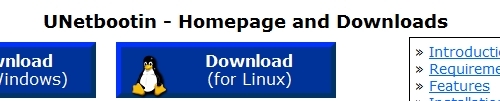
Μια άλλη λύση για την κατασκευή φορητών υπολογιστών σας είναι να εγκαταστήσετε ένα λειτουργικό σύστημα που μπορεί να εκκινηθεί κατευθείαν από το δίσκο του αντίχειρά σας. Υπάρχουν πολλά λειτουργικά συστήματα που μπορείτε να χρησιμοποιήσετε σε μια τέτοια περίπτωση, ένα από τα οποία είναι τα Windows XP!
Βασικά, αν μπορείτε να πάρετε μια εκκίνηση έκδοση live CD, μπορείτε να χρησιμοποιήσετε έναν εξωτερικό φορητό σκληρό δίσκο αντί για ένα CD! Ελέγξτε μερικούς από αυτούς τους συνδέσμους που δείχνουν πώς: Πώς να φτιάξετε το δικό σας Windows Live CD Πώς να φτιάξετε το δικό σας Windows Live CD Διαβάστε περισσότερα (Ολοκλήρωση αγοράς αυτή η προστιθέμενη βοήθεια από Lifehacker), Το UNetbootin δημιουργεί το Linux-Bootable Linux τον εύκολο τρόπο.
Εκεί το έχετε, τέσσερις μεθόδους για την κατασκευή φορητών υπολογιστών! Ποια από αυτά συνήθως χρησιμοποιείτε; Μπορείτε να σκεφτείτε μια άλλη μέθοδο που δεν ταιριάζει σε αυτές τις τέσσερις κατηγορίες; Ενημέρωσέ μας!
Πιστοποίηση εικόνας: Τροχοί00
Είμαι ένα παιδί ηλικίας 30 χρονών στην καρδιά μου. Έχω εργαστεί και σε υπολογιστές από το γυμνάσιο. Μου αρέσει να βρίσκω νέους και ενδιαφέρουσες ιστοσελίδες που είναι χρήσιμες για το πρόσωπο κάθε μέρα. Βοηθώ και εκπαιδεύω ανθρώπους για θέματα που σχετίζονται με την τεχνολογία εδώ και χρόνια και δεν βλέπω τον εαυτό μου να σταματά κάθε μέρα σύντομα.

